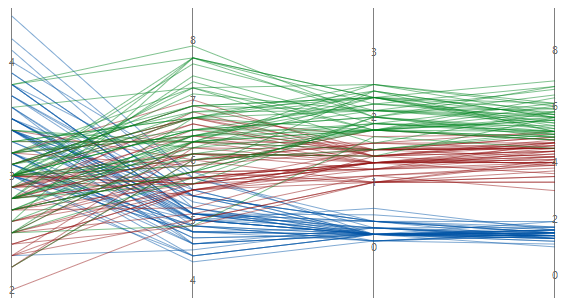Para obter informações sobre considerações de dados, exemplos e interpretação, acesse Visão geral para Gráfico de coordenadas paralelas.
Variáveis
Você deve inserir pelo menos duas colunas de dados numéricos. Você deve inserir pelo menos duas colunas de dados numéricos ou de data/hora.
Rótulos de linha
Insira uma coluna que contém rótulos para cada série. O Minitab usa esta coluna para rotular uma série no gráfico quando você passa o cursor sobre ela. Se você não inserir um Variável de grupo, o Minitab usa a coluna de rótulos para criar uma legenda para o gráfico paralelo.
Layout
Selecione uma das seguintes opções:
- Séries individuais
- Crie um gráfico paralelo que exibe uma série para cada linha da worksheet. A worksheet deve incluir pelo menos duas colunas de dados numéricos.
- Série individual por grupo
- Crie um gráfico paralelo que exibe uma série para cada linha da worksheet e usa a mesma cor para cada nível de variável de agrupamento. A worksheet deve incluir pelo menos duas colunas de dados numéricos e uma coluna que contém os grupos.
- Grupos sumarizados
- Crie um gráfico paralelo que exibe uma série para cada grupo na worksheet, não para todas as linhas. A worksheet deve incluir pelo menos duas colunas de dados numéricos e uma coluna que contém os grupos.
Variável de grupo
Insira uma variável categórica para visualizar os grupos. Os rótulos do grupo são mostrados na legenda do gráfico. Você deve inserir uma coluna quando selecionar Série individual por grupo ou Grupos sumarizados.
Por variáveis
- Exibir todas as combinações
-
Quando você digita vários Por variáveis, o Minitab ativa a caixa de seleção Exibir todas as combinações. Selecione essa opção para criar um gráfico de coordenadas paralelas separado para cada combinação de grupos criados pelas variáveis de agrupamento. Se você não selecionar essa opção, o Minitab criará um gráfico para cada grupo de cada variável de agrupamento.
Por exemplo, a primeira variável de agrupamento tem 2 grupos, Homens e Mulheres, e a segunda tem 2 grupos, Empregados e Desempregados. Se você selecionar Exibir todas as combinações, o Minitab criará 4 gráficos separados para as combinações de Homens/Empregados, Homens/Desempregado, Mulheres/Empregados e Mulheres/Desempregado. Se você não selecionar Exibir todas as combinações, o Minitab criará 4 gráficos separados para Homens, Mulheres, Empregados e Desempregados.
Escala de Y
Selecione como deseja exibir os gráficos de interação.
Porcentagem da amplitude
Selecione para traçar cada variável com uma escala y única. Uma série que contém todos os valores mínimos ou máximos para cada variável será uma linha horizontal.
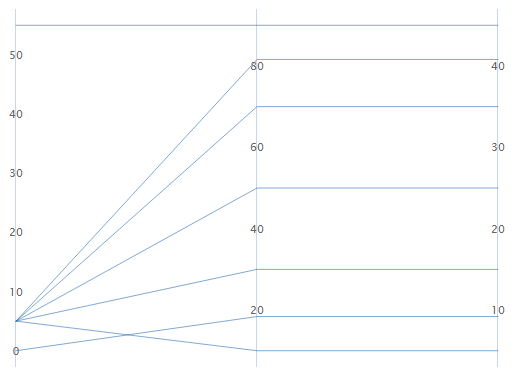
Unidades padrão
Selecione para traçar cada variável com uma escala y única. Os valores mínimos e máximos para cada escala são os valores mínimos e máximos do escore z de todos os dados inseridos convertidos para a escala de cada variável.
Por exemplo, o valor máximo da primeira variável tem um escore z de 2, enquanto o valor máximo da outras duas variáveis tem um escore z de 1. O valor máximo para a escala y de cada variável é o valor que corresponde a um escore z de 2.
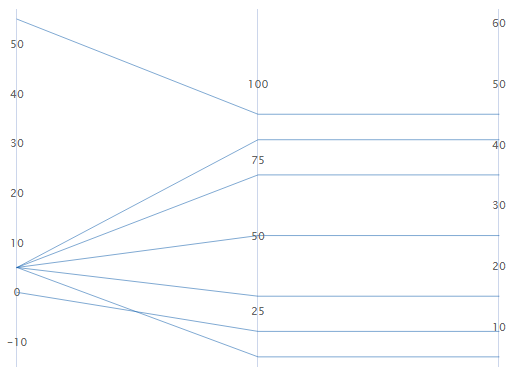
Dados originais
Selecione para usar uma única escala y que é repetida para cada variável. Os valores mínimos e máximos para a escala são os valores mínimos e máximos gerais de todos os dados inseridos.
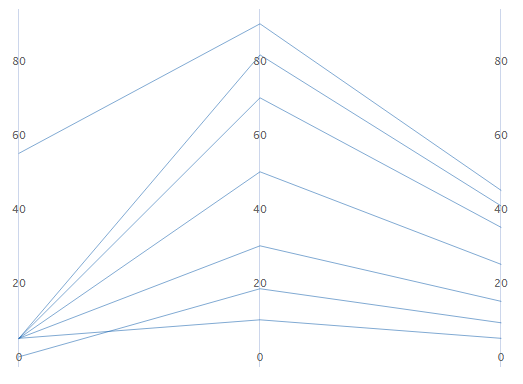
Ordenar variáveis da maior para a menor variação nas linhas
Se você selecionar Unidades padrão ou Dados originais, pode classificar as variáveis com base na variação. Isso pode ser útil quando você tem muitas variáveis e quer ver qual delas separa mais a série. Se você não selecionar esta opção, o Minitab classificará as colunas na mesma ordem que você as digitar na caixa de diálogo Variáveis.

Não ordenado